Motion 사용 설명서
- 시작하기
-
- 생성기 사용 개요
- 생성기 추가하기
-
- 이미지 생성기 개요
- 커스틱 생성기
- 셀룰러 생성기
- 체커보드 생성기
- 구름 생성기
- 색입체 생성기
- 물방울 무늬의 동심원 모양 생성기
- 동심원 모양 생성기
- 그라디언트 생성기
- 그리드 생성기
- 일본풍 패턴 생성기
- 렌즈 플레어 생성기
- 만화 선 생성기
- 막 생성기
- 노이즈 생성기
- 단색 광선 생성기
- 옵 아트 1 생성기
- 옵 아트 2 생성기
- 옵 아트 3 생성기
- 겹쳐진 원 생성기
- 방사형 막대 생성기
- 부드러운 그라디언트 생성기
- 나선형 생성기
- 나선 효과 그리기 생성기
- 나선 효과 그리기 온스크린 컨트롤 사용하기
- 별 생성기
- 스트라이프 생성기
- 햇살 생성기
- Truchet 타일 생성기
- 이색 광선 생성기
- 수정된 생성기 저장하기
- 용어집
- 저작권

Motion의 HUD에서 레이어 변형하기
인스펙터와 마찬가지로 HUD(헤드업 디스플레이)는 상황에 따라 달라지며 선택한 대상체에 따라 제어기가 변경됩니다. 예를 들어, 이미지 레이어를 선택하면 해당 HUD에 불투명도, 혼합 모드 및 드롭 그림자 제어기가 포함됩니다.
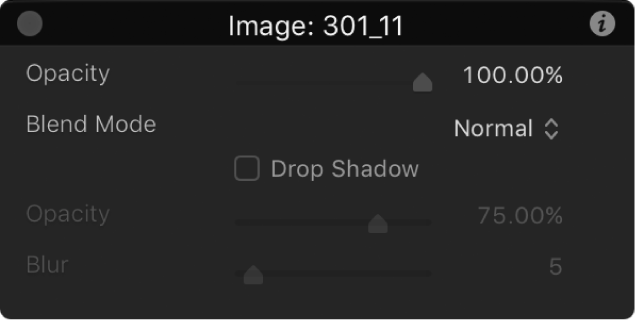
모양 레이어를 선택하면 해당 HUD에 채우기, 윤곽, 너비, 페더링 등을 조절하기 위한 추가 제어기가 포함됩니다. 효과 대상체를 레이어나 그룹(필터, 동작, 입자 에미터 등)에 적용하면 효과에 대한 HUD도 사용할 수 있게 됩니다.
HUD 표시하기
Motion에서 다음 중 하나를 수행하십시오.
레이어 또는 그룹을 선택한 다음 윈도우 > HUD 보기를 선택하거나 F7 키를 누릅니다.
레이어 또는 그룹을 선택한 다음 도구 막대(공유 버튼 왼쪽)에서 HUD 버튼을 클릭합니다.
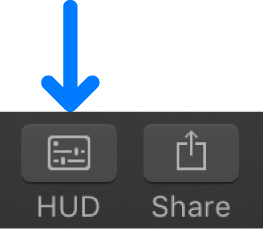
D를 누르십시오.
선택한 레이어의 HUD 간 전환하기
Motion에서 다음 중 하나를 수행하십시오.
HUD 타이틀 막대에서 대상체 이름 오른쪽에 있는 작은 화살표를 클릭하여 선택한 대상체에 대해 표시할 수 있는 가능한 모든 HUD를 나열한 다음 팝업 메뉴에서 보고자 하는 HUD를 선택합니다.
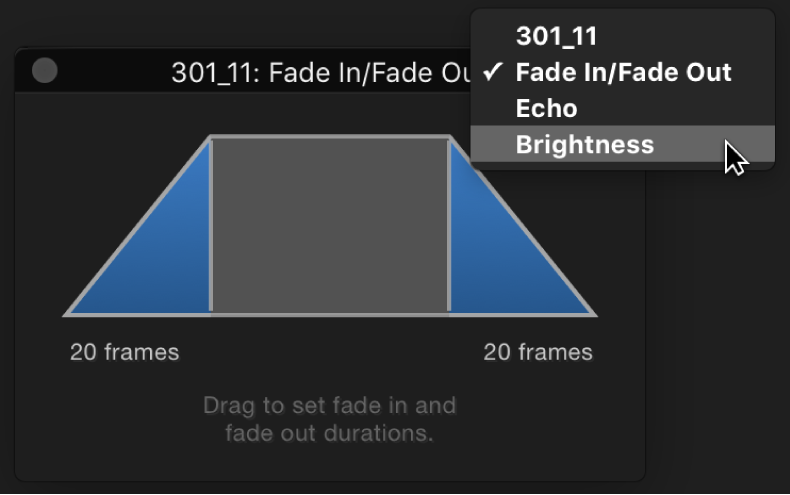
D를 눌러 선택한 대상체의 모든 HUD를 순환합니다. HUD를 역순으로 순환하려면 Shift-D를 누르십시오.
HUD는 효과가 적용된 순서대로 순환됩니다.
동일한 유형의 여러 대상체를 선택하면 결합된 HUD가 나타납니다(타이틀 막대에 '다중 선택’이 표시됨). 선택한 대상체에 공통 매개변수를 조절할 수 있습니다.
HUD에서 인스펙터로 이동하기
대부분의 경우 HUD는 선택한 대상체에 대해 인스펙터에서 볼 수 있는 매개변수의 하위 집합을 표시합니다. HUD에서 작업하는 경우 해당 대상체의 다른 제어기에 접근하기 위해 인스펙터로 이동할 수 있습니다.
Motion에서 HUD의 오른쪽 상단 모서리에 있는 인스펙터 아이콘(‘i’)을 클릭합니다.
HUD에 해당하는 인스펙터가 나타납니다.
HUD에서 동시에 여러 대상체 편집하기
동시 조절을 작동하려면 대상체가 동일해야 합니다(예: 두 개의 던지기 동작 또는 두 개의 모양).
Motion의 레이어 목록 또는 캔버스에서 수정할 대상체(동일한 유형)를 선택합니다.
타이틀이 ‘여러 개 선택됨’인 HUD에서 매개변수를 조절합니다.
설명서 다운로드: Apple Books